Photoshop là một công cụ mạnh mẽ và linh hoạt, cho phép bạn chỉnh sửa và tạo ra nhiều loại hình ảnh khác nhau, bao gồm cả ảnh GIF. Trong bài viết này, chúng tôi sẽ hướng dẫn bạn cách thay đổi kích thước ảnh GIF bằng Photoshop.
Bước 1: Mở ảnh GIF trong Photoshop để thay đổi kích thước
Đầu tiên, mở Photoshop và chọn “File -> Open” từ thanh menu. Tìm đến ảnh GIF bạn muốn chỉnh sửa và nhấp “Open”.
Bước 2: Mở cửa sổ “Image Size”
Tiếp theo, chọn “Image -> Image Size” từ thanh menu. Cửa sổ “Image Size” sẽ xuất hiện, hiển thị kích thước hiện tại của ảnh GIF của bạn.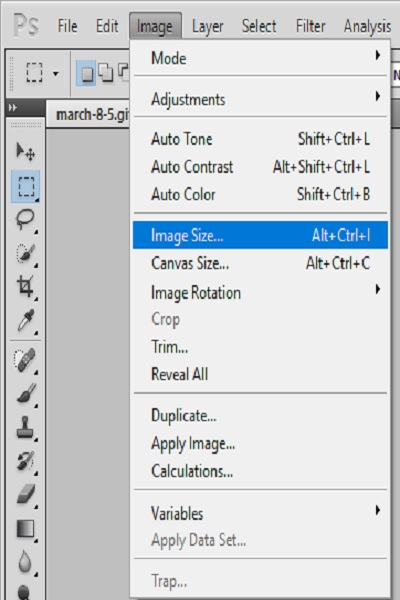
Bước 3: Thay đổi kích thước ảnh GIF
Trong cửa sổ “Image Size”, bạn có thể thay đổi chiều rộng và chiều cao của ảnh GIF. Đảm bảo rằng hộp kiểm “Constrain Proportions” được chọn để giữ nguyên tỷ lệ giữa chiều rộng và chiều cao khi bạn thay đổi kích thước hoặc bỏ chọn để thay đổi chiều rộng và chiều cao của ảnh theo ý muốn.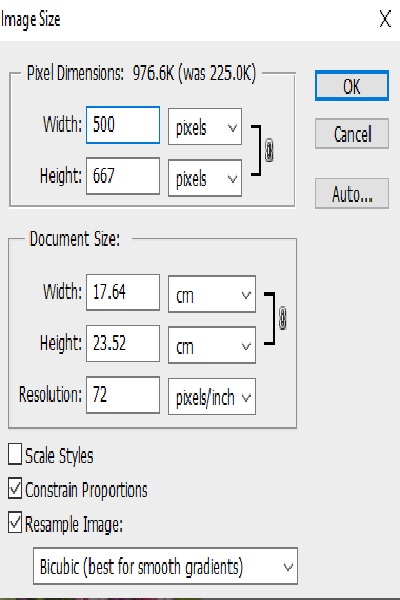
Bước 4: Lưu ảnh GIF đã thay đổi kích thước
Sau khi bạn đã hài lòng với sự thay đổi kích thước ảnh GIF, chọn “File -> Save for Web & Devices” từ thanh menu. Đảm bảo rằng bạn đã chọn định dạng GIF, sau đó nhấp “Save”.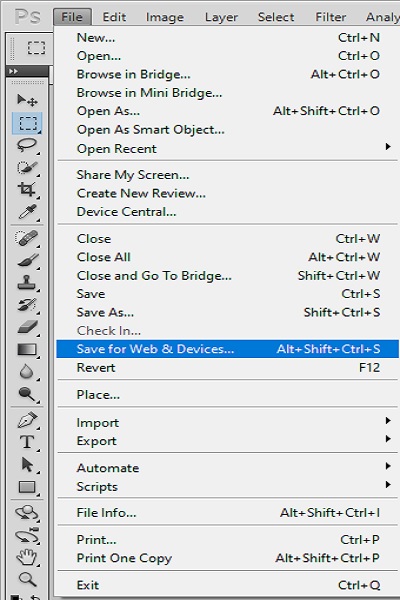
Với những bước đơn giản trên, bạn đã có thể thay đổi kích thước ảnh GIF của mình bằng Photoshop. Hãy tiếp tục thử nghiệm và khám phá những gì bạn có thể tạo ra với công cụ tuyệt vời này! Chúc bạn thành công!
















![[Share] Bộ tài nguyên thiết kế đồ họa miễn phí năm 2021 Bộ tài nguyên thiết kế đồ họa miễn phí năm 2021](https://doanvanhai24h.biz/wp-content/uploads/2021/02/tai-nguyen-thiet-ke-do-hoa-nam-2021-218x150.jpg)















